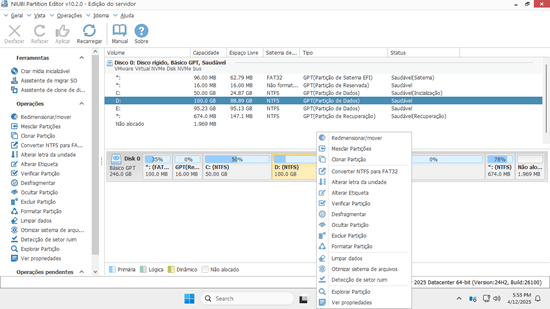A unidade de disco rígido é um componente indispensável em um servidor Windows, não importa se você usa SSD, HDD mecânico ou matriz RAID de hardware. Você precisa realizar muitas operações em partições de disco. Por exemplo: inicializar um disco novo, criar, excluir e formatar partições. Para realizar essas tarefas, existe um gerenciador de partição gratuito nativo no Windows Server 2022 para ajudá-lo. Mas se você quiser clonar o disco para um maior, converter o tipo de partição de disco sem perder dados, reduzir, mover, estender ou mesclar partições, é necessário um software de partição de servidor. Este artigo apresenta o gerenciador de partição gratuito nativo no Server 2022 e o melhor software de partição de disco para o Windows Server 2022/2025.
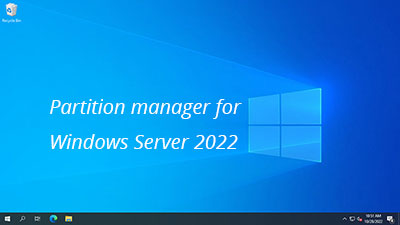
Gerenciador de partição gratuito nativo no Windows Server 2022
Existe uma ferramenta integrada "Gerenciamento de Disco" no Windows Server 2022, ela não tem diferença ou melhoria em comparação com as versões anteriores. Se você só quer criar, excluir ou formatar uma partição, pode experimentar este gerenciador de partição gratuito nativo. O Gerenciamento de Disco tem 4 tipos de habilidades.
1. Capacidade de gerenciamento básico
Antes de salvar arquivos em um disco novo, você deve inicializá-lo como MBR ou GPT, em seguida, criar partições neste disco. Finalmente, formatar a partição com um sistema de arquivos. Os tipos mais comuns de sistema de arquivos em computadores Windows são NTFS e FAT32. O Gerenciamento de Disco pode ajudá-lo a realizar essas tarefas. Além disso, é capaz de definir a partição como "Ativa", alterar a letra e o caminho da unidade.
2. Converter tipo de disco
Se você inicializou um disco como MBR, só pode criar no máximo 4 partições primárias e usar 2TB de espaço. Para superar essas deficiências, você deve converter MBR em GPT. O Gerenciamento de Disco oferece essa opção, mas você deve excluir todas as partições do disco antes da conversão.
O Gerenciamento de Disco tem outra opção para converter o disco "básico" em "dinâmico". Mas, depois disso, apenas um sistema operacional é inicializável. O pior é que ele não pode converter o disco dinâmico de volta para básico sem perder dados.
3. Gerenciar volume de disco dinâmico
Nos primórdios, o disco rígido era pequeno e caro. Para maximizar o uso do espaço em disco, melhorar a velocidade de leitura/gravação de dados e a capacidade de tolerância a falhas, a Microsoft desenvolveu o volume de disco dinâmico. A realidade é que essa tecnologia não é perfeita, ela traz muitos problemas e consome muitos recursos. Hoje em dia, poucas pessoas usam o volume de disco dinâmico, o RAID de hardware é uma escolha muito melhor.
4. Alterar tamanho da partição
O gerenciador de partição gratuito no Windows Server 2022 possui "Reduzir Volume" e "Estender Volume" para ajudar a ajustar o tamanho da partição, mas apenas a partição NTFS pode ser redimensionada. Além disso, ele só pode reduzir a partição e criar espaço não alocado à direita. Ele não pode estender a partição reduzindo outra. Sem um software de partição de disco, você deve excluir a partição adjacente à direita antes de estender a partição esquerda.
Melhor software de partição de disco para o Windows Server 2022
Existem muitos softwares de partição de disco para o Server 2022 e outras versões no mercado, então qual é o melhor? Cada um tem sua própria escolha, mas você pode considerar os seguintes aspectos:
- Interface limpa e fácil de usar.
- Capacidade de proteção do sistema/dados (o mais importante).
- Eficiência
Baixar do NIUBI Partition Editor, você verá a janela principal com 5 seções.
- Todas as partições individuais com parâmetros detalhados.
- Todos os discos físicos, de matriz RAID e virtuais com estrutura gráfica.
- Operações disponíveis para um disco ou partição selecionada, as operações indisponíveis são ocultadas automaticamente para manter a interface limpa.
- Operações pendentes no modo virtual.
- Cancelar, refazer ou aplicar as operações pendentes.
O gerenciador de partição mais seguro para o servidor Windows 2022
Existe um risco potencial de danos ao sistema/partição quando você modifica as partições do disco do servidor. Não é suficiente mesmo que você tenha uma ferramenta de backup de imagem. Você precisa de um gerenciador de partição de servidor confiável e seguro. Melhor do que outras ferramentas, o NIUBI Partition Editor possui tecnologia avançada para proteger seu sistema e dados.
- Modo Virtual - A partição de disco real não será alterada até que você clique no botão "Aplicar" para confirmar.
- Cancelar à vontade - Você pode cancelar quaisquer operações erradas em andamento sem destruir as partições.
- Reversão em 1 segundo - Se o programa detectar um erro conhecido ao modificar uma partição de disco, ele reverte automaticamente o servidor ao seu estado original em um piscar de olhos.
- Clonagem a quente - Ele pode clonar uma partição de disco sem interromper o servidor. Você pode clonar o disco do sistema regularmente e inicializar a partir do disco clonado imediatamente se o disco do sistema falhar.
O gerenciador de partição de disco mais rápido para o Windows Server 2022
Além da proteção de dados, a eficiência também é importante. Por exemplo, ao reduzir uma partição para a direita ou mover uma partição, todos os arquivos dentro da partição serão realocados para novos locais. Este processo pode levar muito tempo se houver um grande número de arquivos. Com a ajuda de seu algoritmo avançado de movimentação de arquivos, o NIUBI Partition Editor é 30% a 300% mais rápido do que outras ferramentas ao reduzir, mover e clonar partições de disco. Ninguém gosta de perder tempo, especialmente quando algumas operações exigem a reinicialização do servidor para prosseguir.
Este gerenciador de partição de disco é compatível com o Windows Server 2022/2025 e os servidores anteriores 2019/2016/2012/2008/2003. Todos os tipos de SSD/HDD/RAID, disco virtual VMware/Hyper-V/Virtualbox, unidade flash USB e cartões de memória são todos suportados. Assista aos tutoriais ou ao guia em vídeo para saber como operar.